2023年3月から始まったSMBCグループのサービス「olive」
実際にoliveから他の銀行への振込を体験してみました。
oliveから他の銀行口座へ、手動での振込の手順を紹介します。
内容は次の通りです。
・oliveでの振込みがはじめての場合
・振込先として登録した口座への振込み
・未登録の口座へ振込む場合
oliveでの振込みがはじめての場合
はじめてoliveから振り込みをする場合は、SMS認証による本人確認とワンタイムパスワード認証が必要です。
手順は次の通りです。
【oliveではじめて振込みをする場合の手順】
1.oliveアプリを起動して、「振込・振替」をタップ
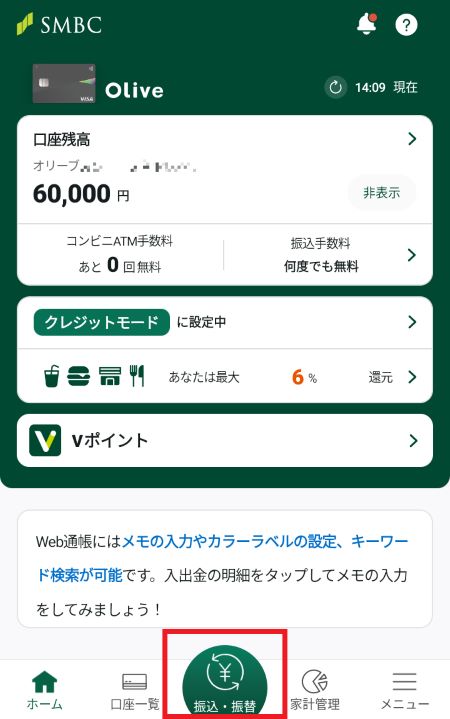
2.「振込・送金」をタップ
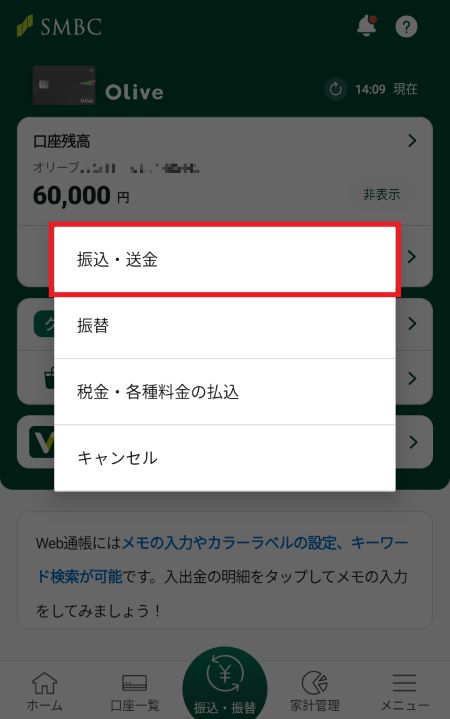
3.「振込」をタップ
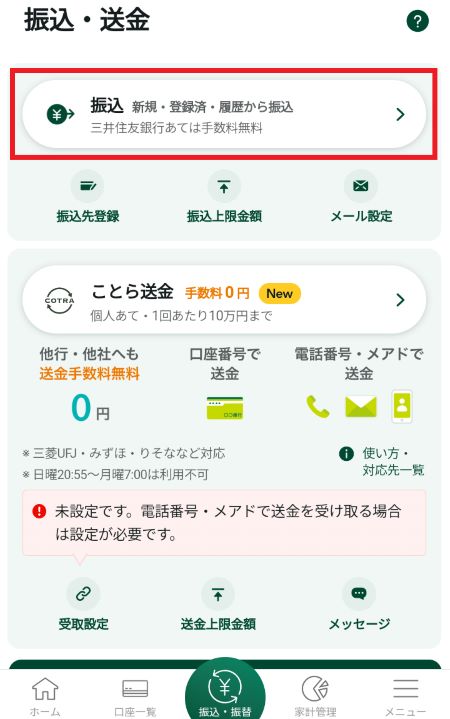
ちなみに、上の画像の「振込」の下の「振込先登録」をタップすると、
「現在ご利用できません。恐れ入りますが、時間を空けて再度お試しください。」と表示されます。
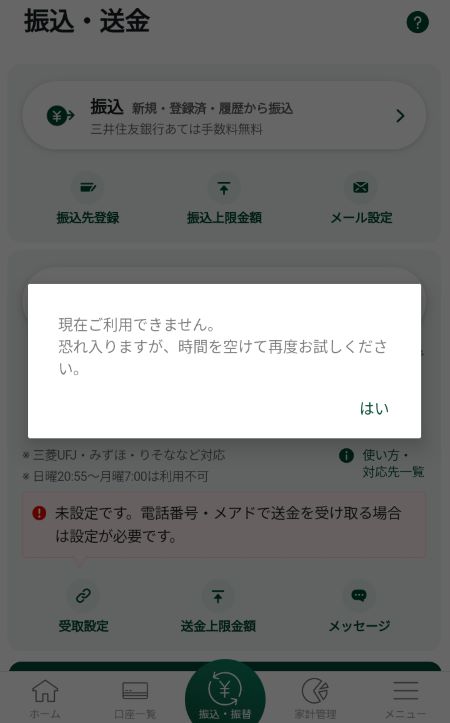
これは「不正送金被害に伴うセキュリティ強化のため、2023年3月13日(月)19時より振込先口座の登録機能を停止」によるもの。
そのため、振込先の口座を新たに登録するには、新規で振込みを行いその振込先を登録します。定額自動送金の設定は、その登録した振込先口座を使って設定する必要があるようです。
4.「新規振込先を指定」をタップして、振込先を指定

5.振込先口座を設定します。はじめに金融機関を選択。ない場合は検索に入力します。
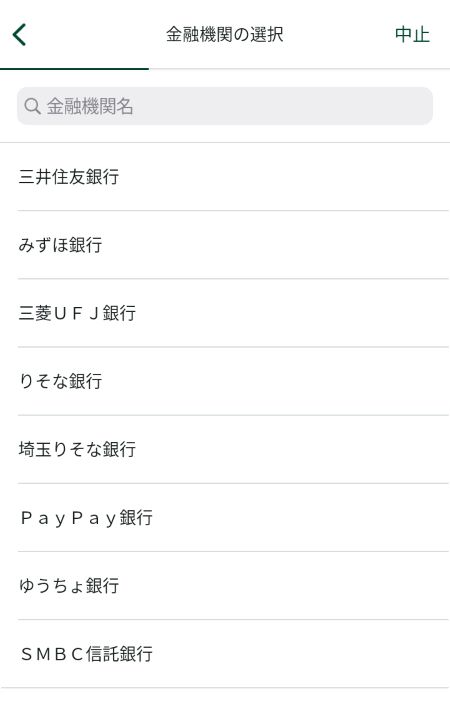
今回は「住信SBIネット銀行 T NEOBANK」に振り込みたいですが、一覧にないので銀行名のはじめの「住信」などを入力して、表示された「住信SBIネット銀行」をタップします。
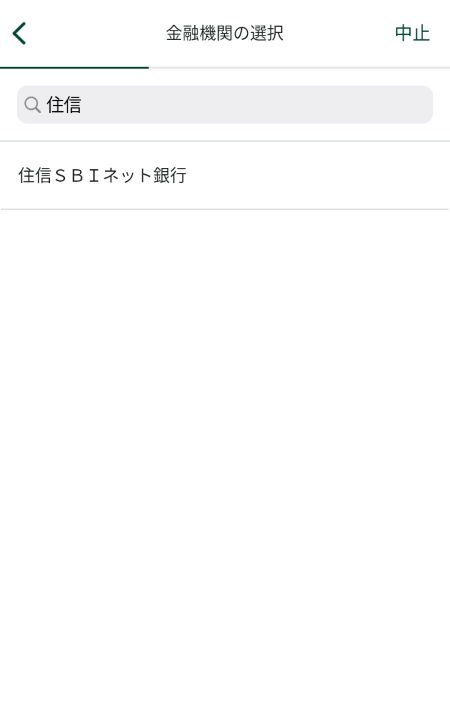
次に、支店を選択。「T」などを入力して表示された「Tポイント支店」をタップ
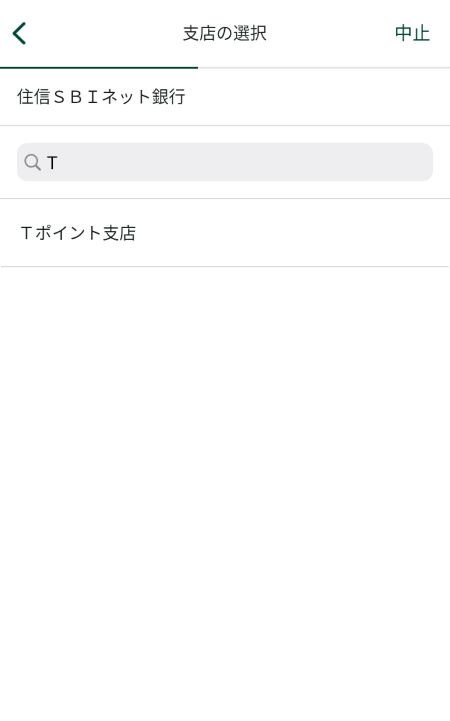
口座の種別を選択して、口座番号を入力、「次へ」をタップ
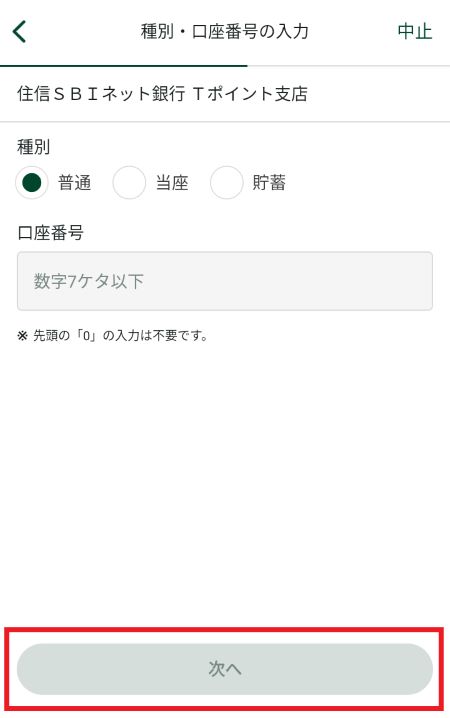
6.振込詳細を入力します。
振込日を指定、依頼人を設定(追加で入力が可能、追加しない場合はそのまま)、電話番号(はじめから入力済み)を入力して、「次へ」をタップ
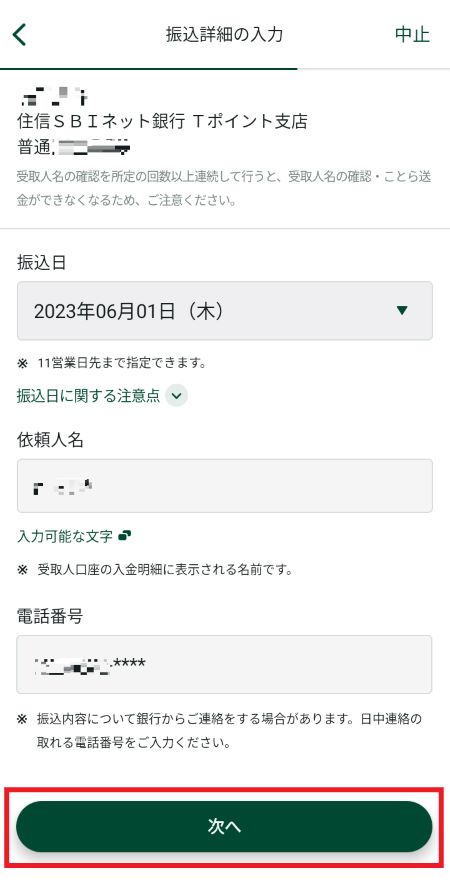
7.振込金額を入力して、「振込手数料・ポイントを表示する」をタップすることで振込手数料が表示されます
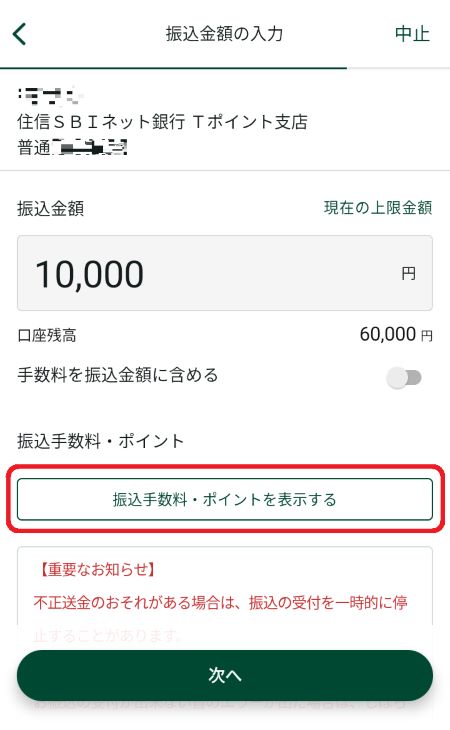
手数料を確認したら、「次へ」をタップ
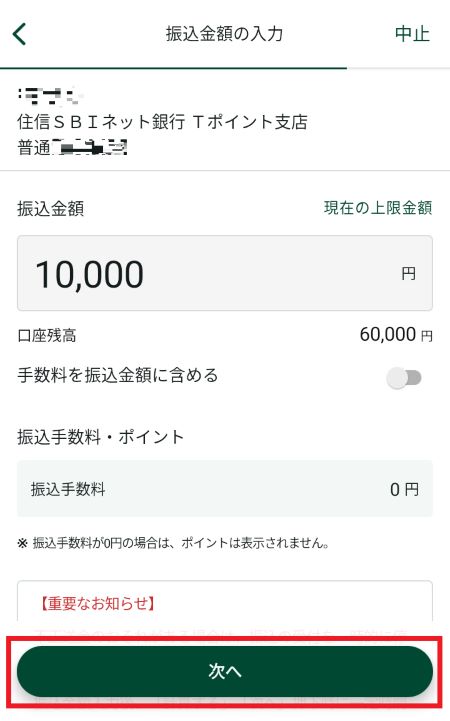
8.すると、「追加の本人確認が必要です」のメッセージが表示されるので「SMSで確認」をタップして、SMSで本人確認をします。
※SMSでの本人確認は、振込機能を初めて使う場合に必要なようです。
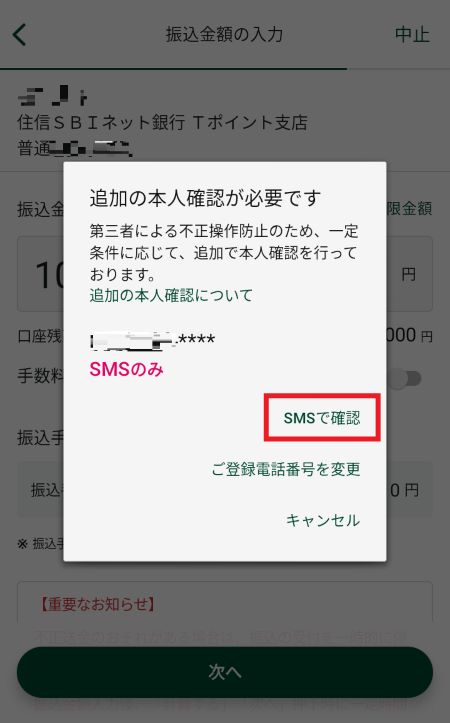
「***(登録した電話番号)で受取る」をタップ
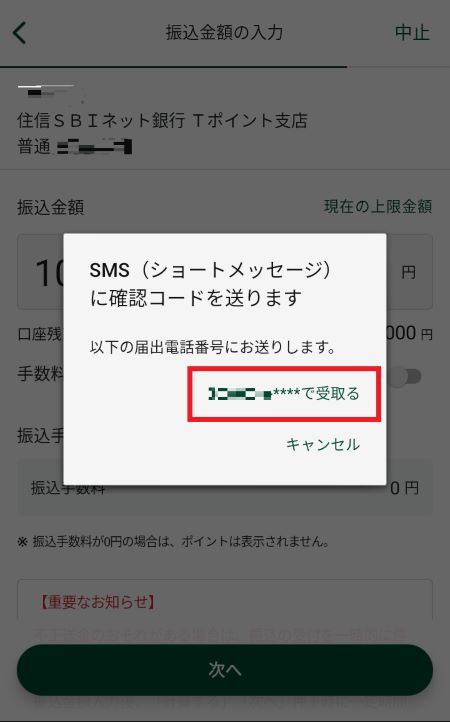
確認コードが送られてくるので入力して、「次へ」をタップ
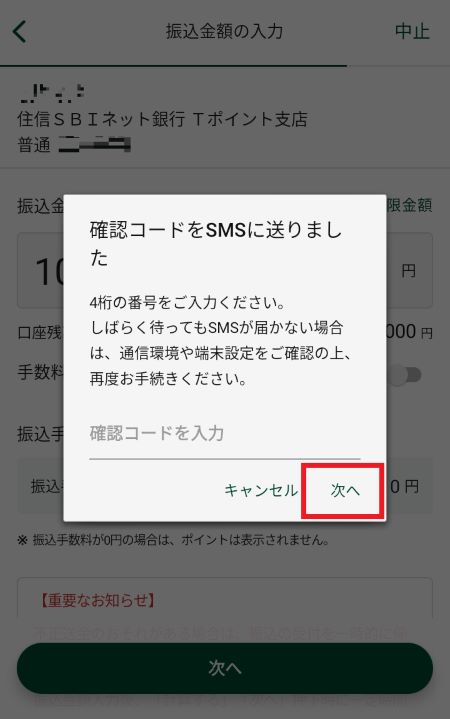
9.振込内容が表示されるので間違いがないか確認します。このとき「口座を登録」を選択することでこの振込み先の口座を登録できます。
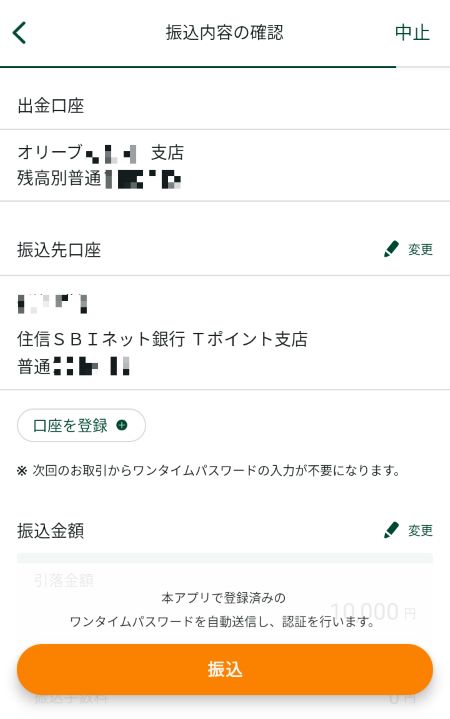
口座を登録することで、次回以降の口座情報の入力とワンタイムパスワード認証を省略できます。
「振込」をタップしてワンタイムパスワード認証へ進みます。
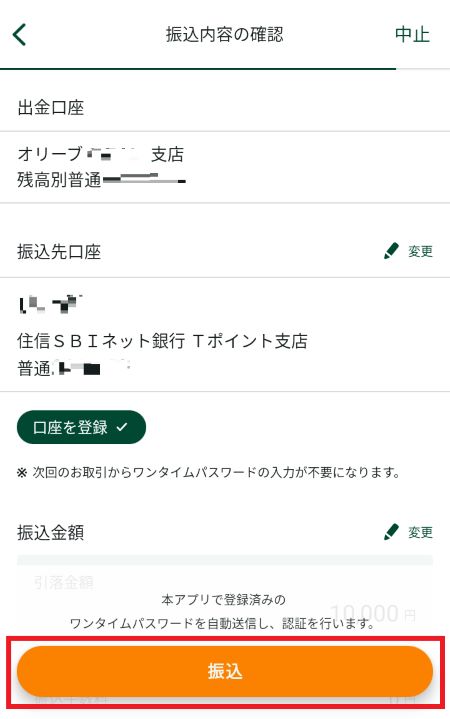
10.ワンタイムパスワード認証です。自動で認証されるので入力の必要はありません。
11.「振込を受け付けました」と表示され、振込は完了
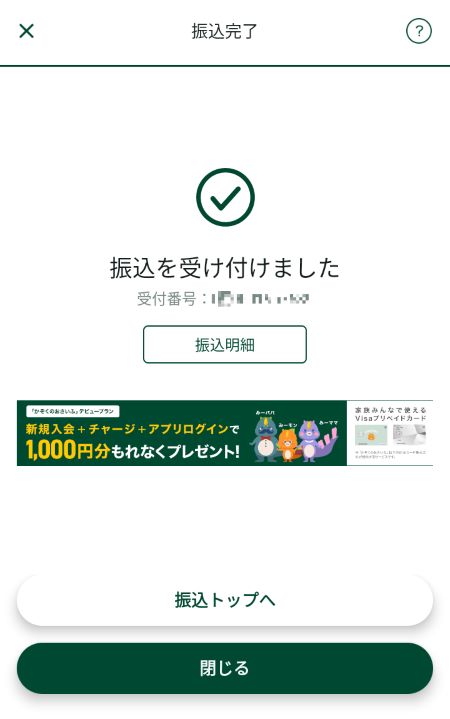
振込先として登録済みの口座への振込の手順
登録済みの銀行口座へ振込む場合は、SMS認証やワンタイム認証は必要ありません。
振込先口座を選択したら、振込日、金額、依頼人名などを設定するだけです。簡単に振込みができて便利です。
【登録済みの口座への振込手順】
1.oliveアプリを起動して、トップ画面の「振込・振替」をタップ
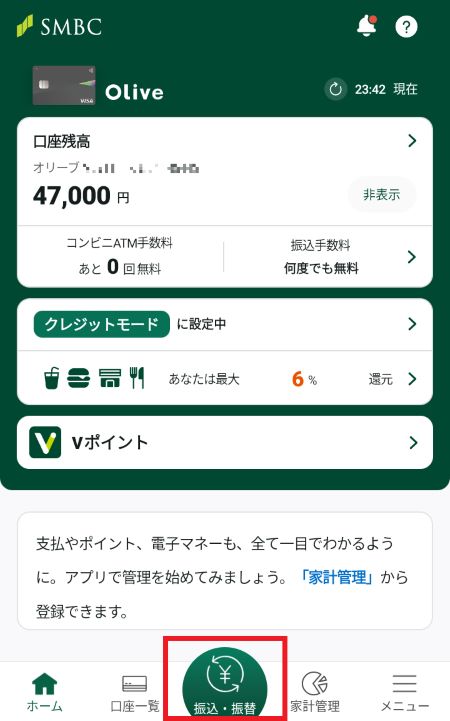
2.「振込・送金」をタップ
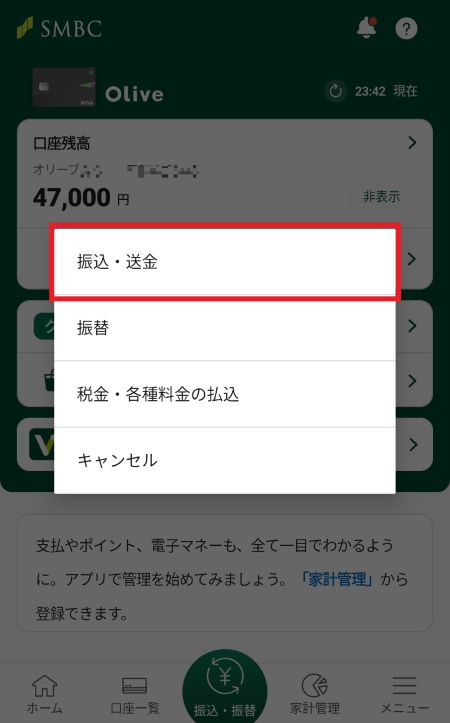
3.振込・送金のページで、一番上の「振込」をタップ
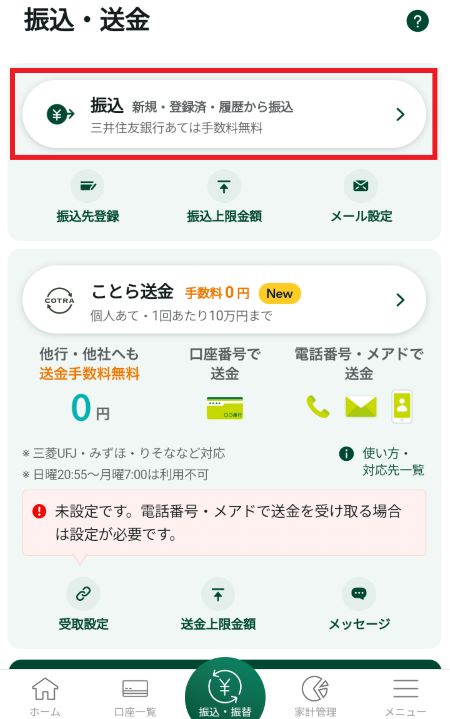
4.振込先の口座を「登録済」をタップして、表示された一覧からタップして選択
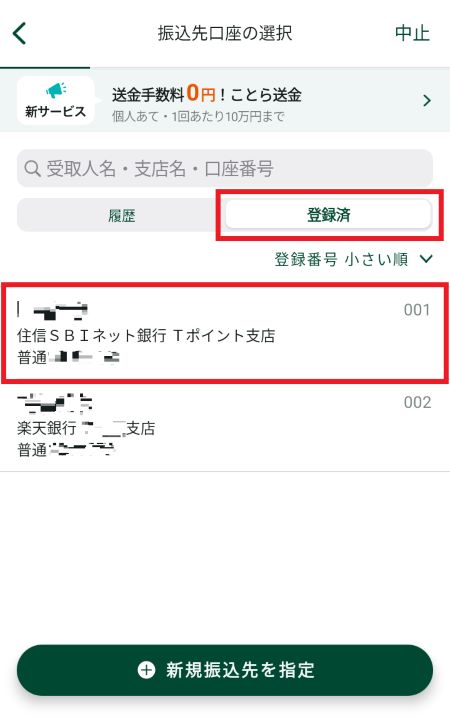
5.振込詳細の入力、振込日を指定、依頼人名を設定(追加で入力が可能、追加しない場合はそのまま)、電話番号(はじめから入力済み)を入力して、「次へ」をタップ
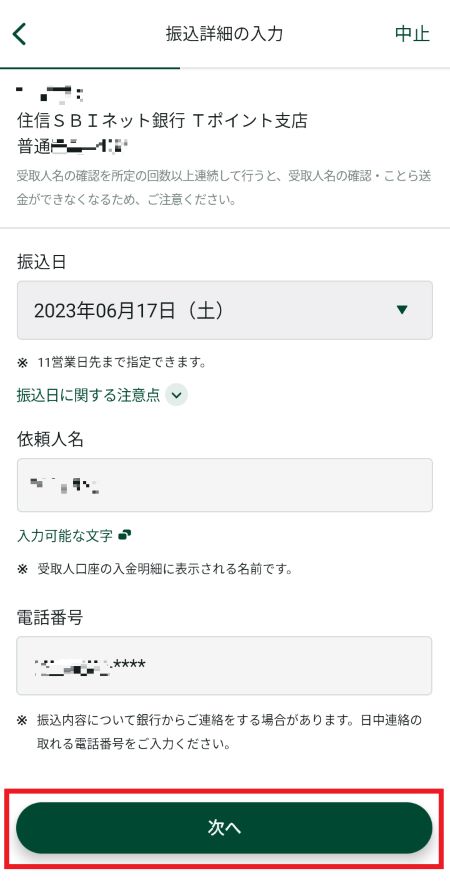
6.振込金額を入力して、「振込手数料・ポイントを表示する」をタップすることで振込手数料が表示されます。
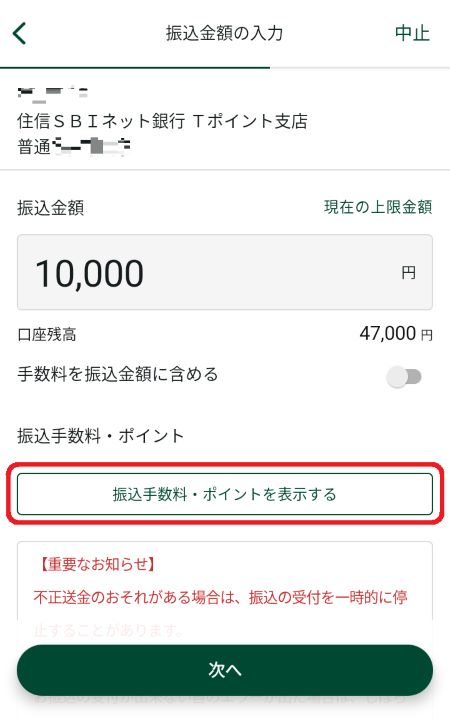
手数料を確認したら、「次へ」をタップ
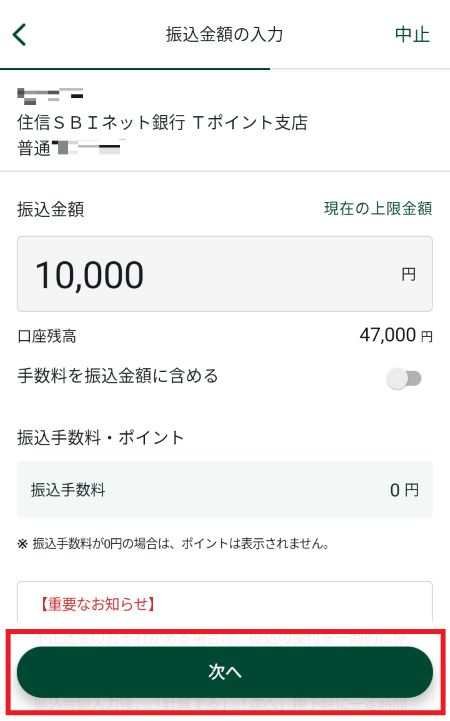
7.振込内容が表示されるので間違いがないか確認して「振込」をタップ
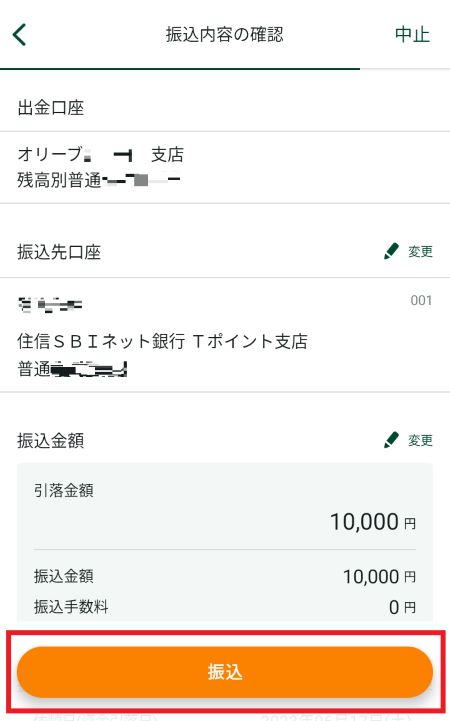
8.完了
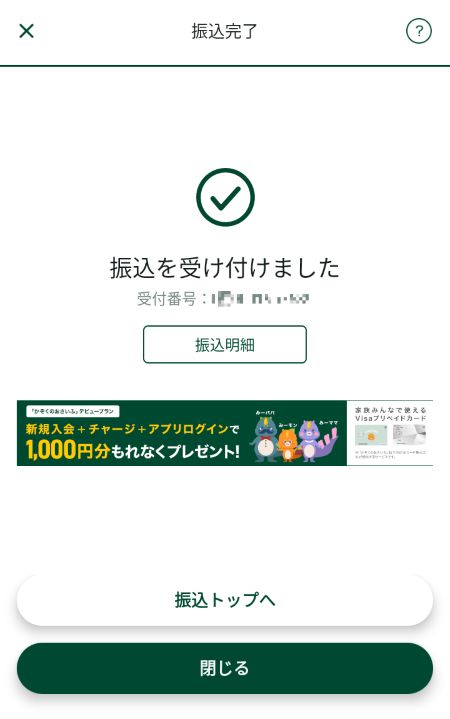
登録されていない銀行口座へ振り込む場合
登録していない銀行口座へ振り込む手順は、上記の「oliveの振込みがはじめての場合」とほとんど同じで、SMS認証がないだけです。
未登録の口座(新規口座)への振込は、ワンタイムパスワードによる認証がありますが、自動で認証されるので手間はかかりません。
手順は次の通りです。
【登録されていない銀行口座へ振り込む場合】
1.ホーム画面「振込・振替」をタップ
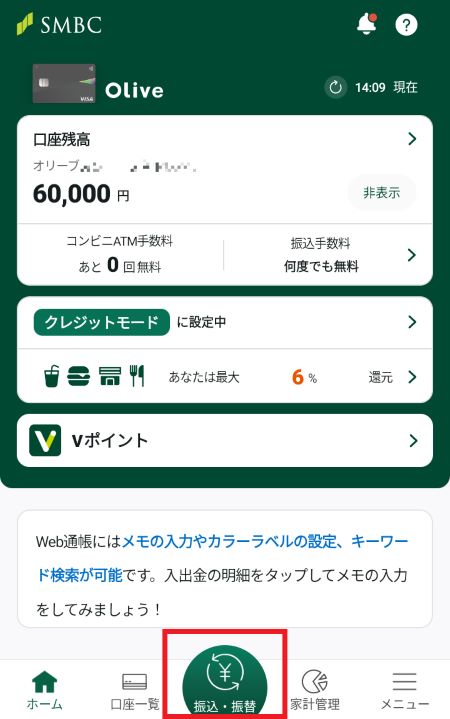
2.「振込・送金」をタップ
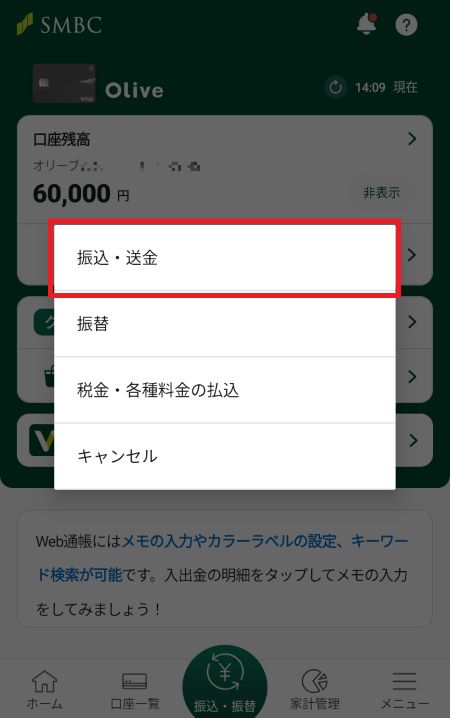
3.振込・送金のページで「振込」をタップ
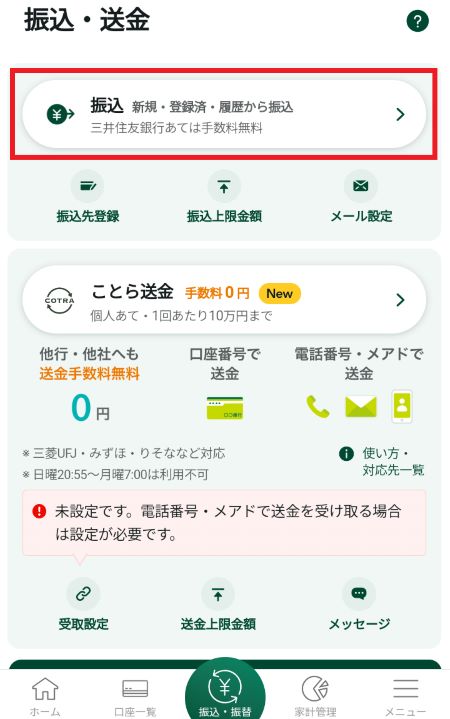
4.振込先口座の選択のページで「新規振込先を指定」をタップ

5.金融機関を一覧から選択します。
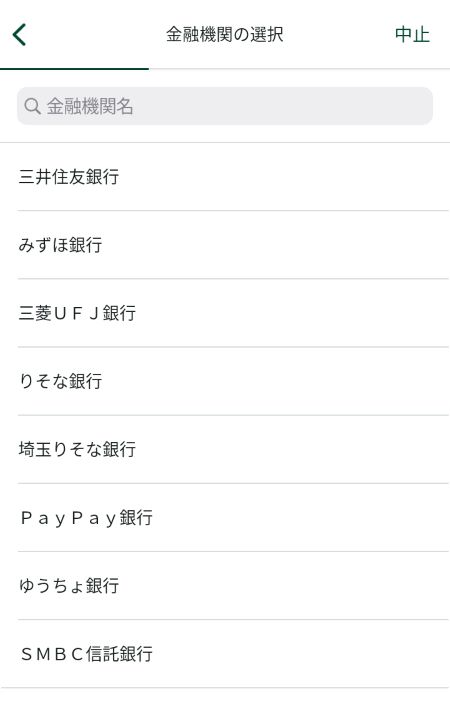
今回は楽天銀行へ振込みたいですが、一覧に楽天銀行はないので検索に「楽天」などと入力して、表示された「楽天銀行」をタップ
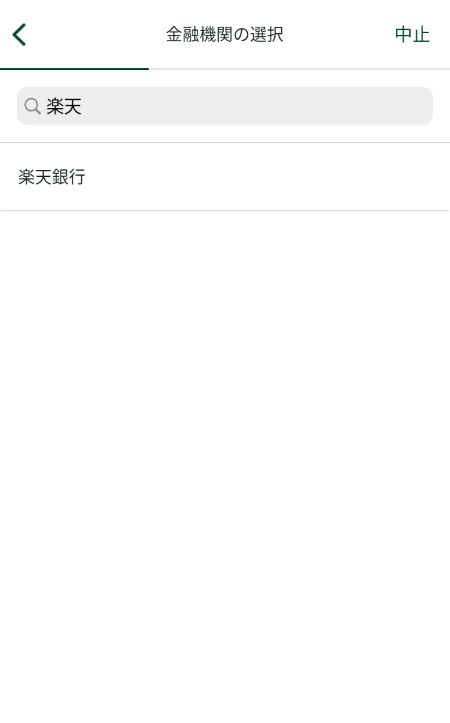
6.支店の選択。支店名を検索に入力して、その下に表示された該当の支店名をタップして選択します。
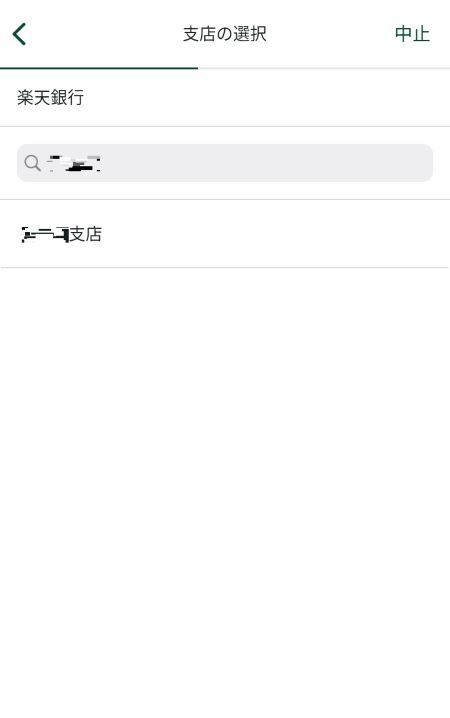
7.預金の種別を選択、口座番号を入力して「次へ」をタップ
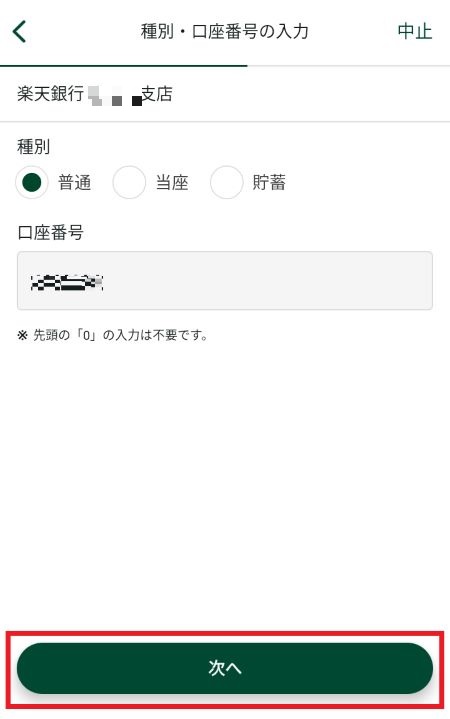
8.振込内容の入力のページで、振込日を選択、依頼人名を設定(付け加えることが可能)、連絡先電話番号を設定(入力済み)して「次へ」をタップ
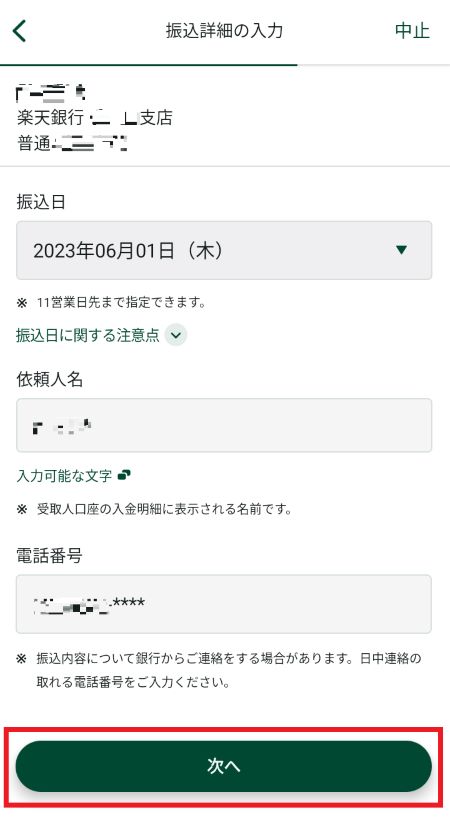
9.振込金額を入力、「振込手数料・ポイントを表示する」をタップして手数料を表示します(しなくても次へ進めます)
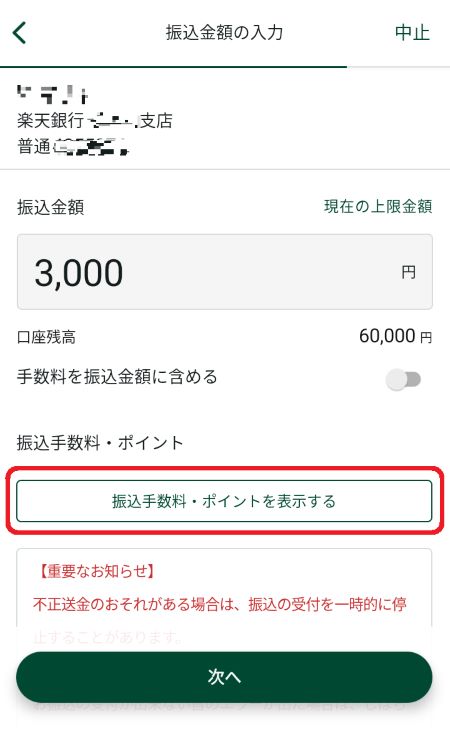
10.手数料が表示されるので確認して「次へ」タップ
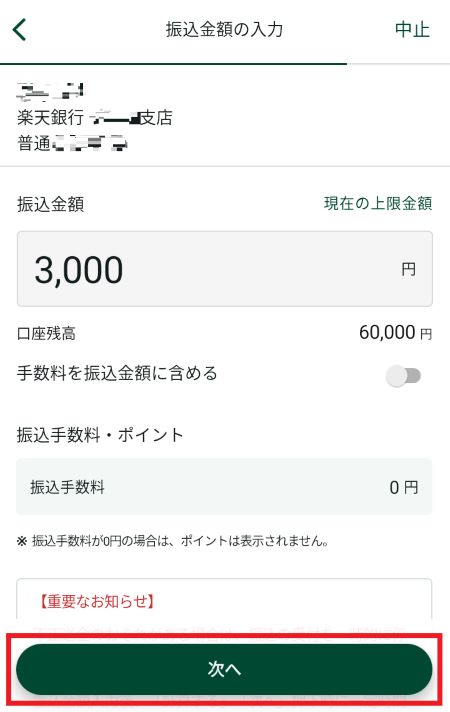
11.振込内容が表示されるので、確認します。
この振込先を登録する場合は「口座を登録」をタップして選択(画像は選択した後のものです)します。
「振込」をタップするとワンタイムパスワード認証へ進みます。
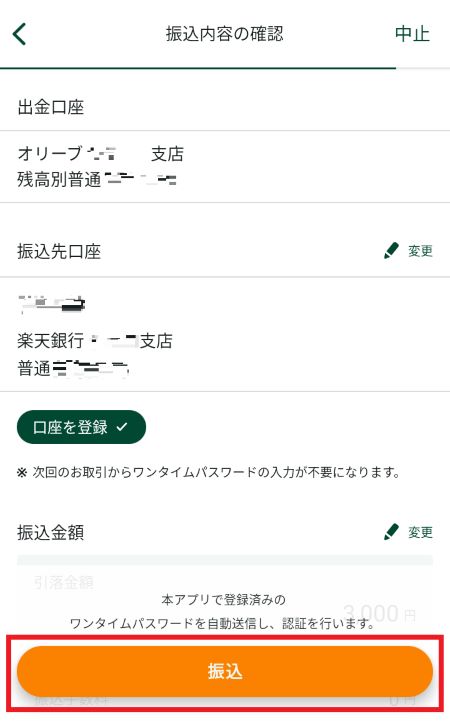
※登録すると、この口座への振込へは次回以降ワンタイムパスワード認証が必要なくなります
12.ワンタイムパスワード認証。自動で認証されるので入力の必要はありません。
13.「振込みを受け付けました」と表示され、完了です
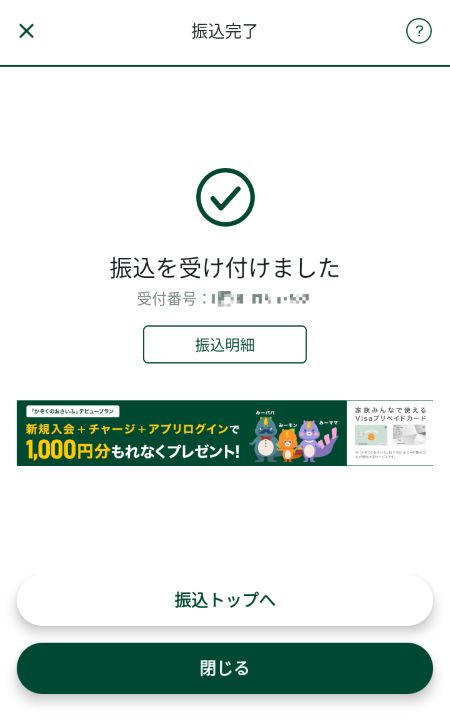
【おわりに】方法は簡単、現在は振込手数料無料で便利
oliveは新しいサービスなので、振込みの方法も難しいのでは?というイメージがありました。
でも実際におこなってみると、振込そのものが初めての場合は、SMS認証とワンタイムパスワード認証、
新規口座への振込はワンタイムパスワード認証がありますが、
登録済みの口座への振込みは、振込先の選択と金額、日時を選択するだけで、とても簡単です。
しかも、現在はキャンペーンで振込手数料無料(11月30日まで)です。試されてみてください。